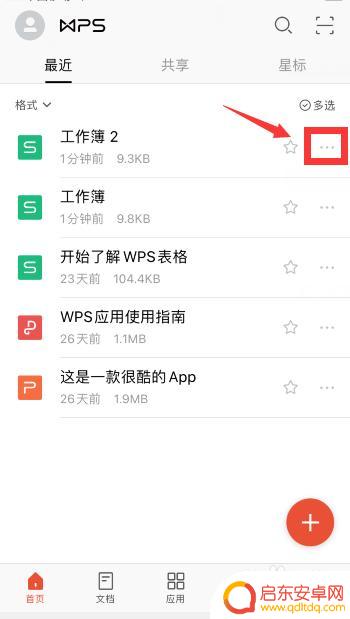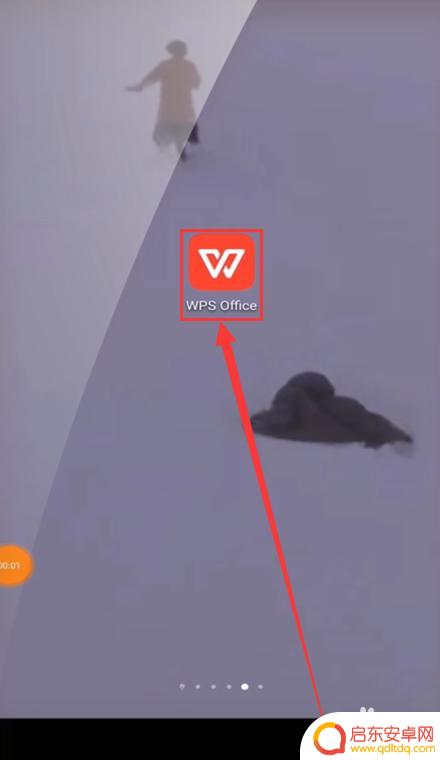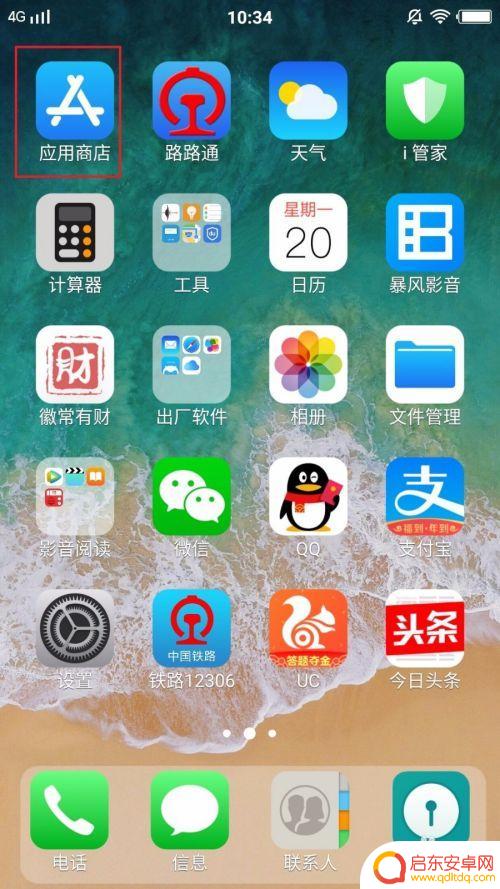手机wps怎么把两个文件放在一个文件夹里 手机WPS如何合并两个word文档
在手机WPS办公软件中,我们经常会遇到需要将两个文件合并到一个文件夹里的情况,不论是合并两个word文档还是其他文件类型,手机WPS都提供了简单而有效的操作方法。通过点击菜单栏上的文件选项,我们可以找到合并或整理等功能,进而将两个文件整合到同一个文件夹里。这样的操作不仅方便了我们的文件管理,也提高了工作效率。手机WPS的强大功能为我们的办公工作带来了便利,让我们能够更加高效地处理各种文件。
手机WPS如何合并两个word文档
方法如下:
1.首先,在手机主界面中点击WPS软件的图标,我们通过这种方式打开WPS软件。
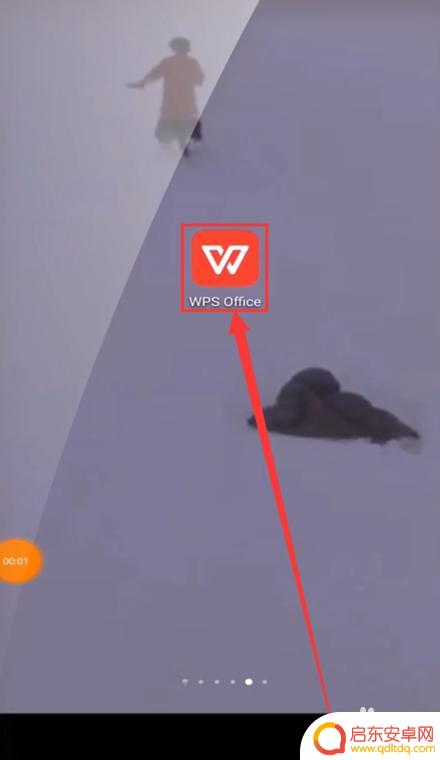
2.然后,我们在打开的WPS界面中点击位于界面下方的应用选项。展开应用选项中的内容。
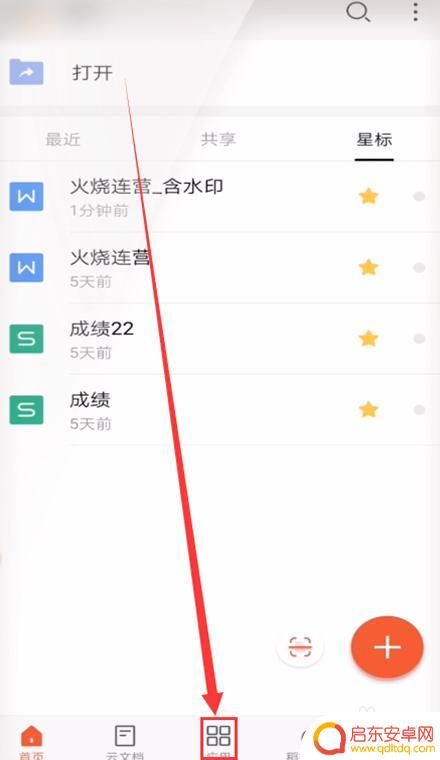
3.接着,我们需要在弹出的界面中点击文档处理选项,将文档处理选项里的内容展开。
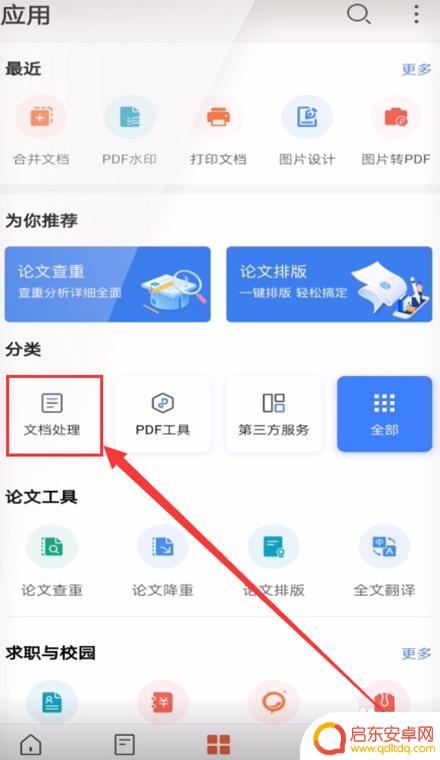
4.展开后我们可以在弹出的窗口中看到合并文档选项,然后我们点击合并文档选项。
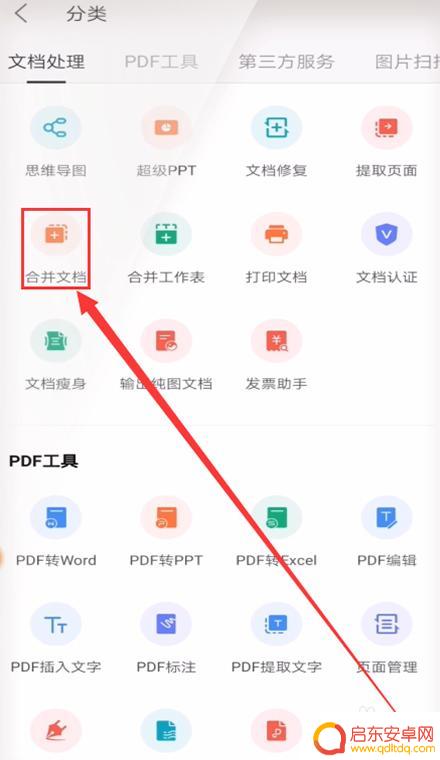
5.在弹出的窗口中,我们点击选择文档按钮。并在显示的所有文档中选择两个需要合并的word文档并在末尾打上勾。
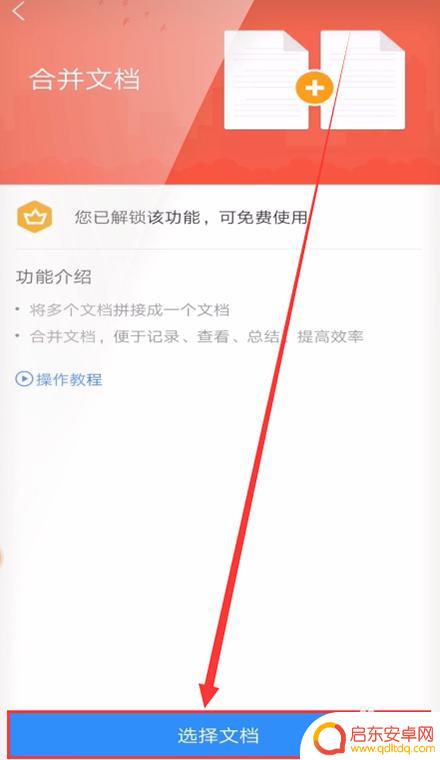
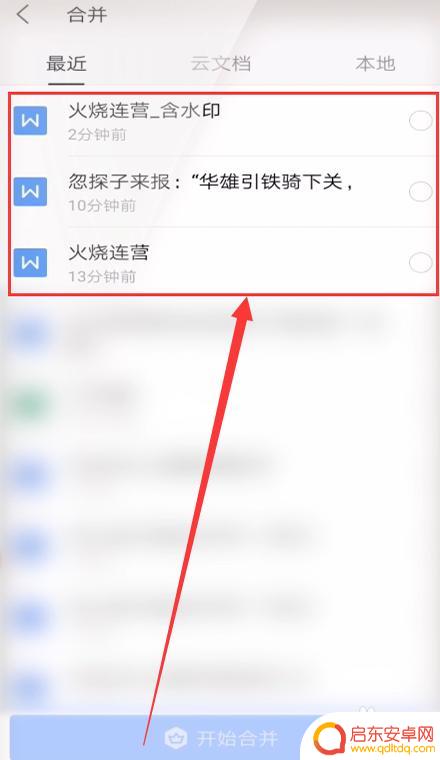
6.选择完后,我们接下来需要点击位于界面下方的开始合并按钮,将两个文档进行合并。
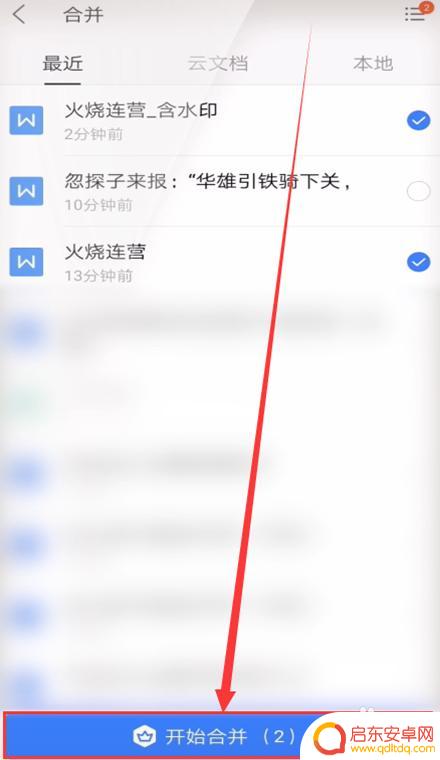
7.合并后,我们会在弹出的小窗口中看到合并完成四个字。然后我们点击窗口中的打开按钮。
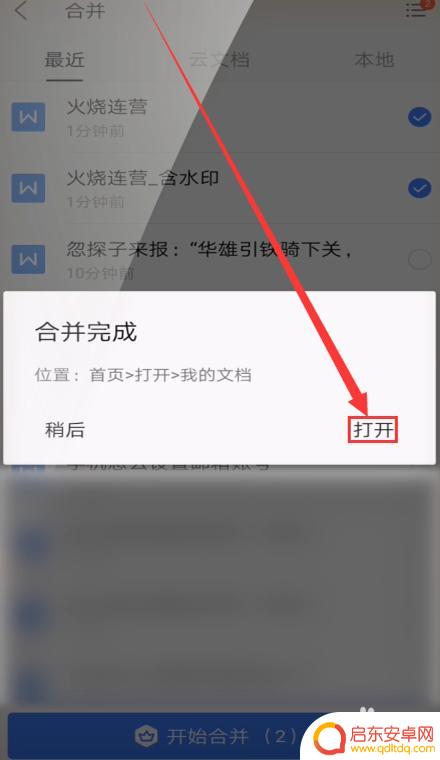
8.通过上述操作后,我们在打开的word文档中就可以发现两个文档已合并成一个文档。
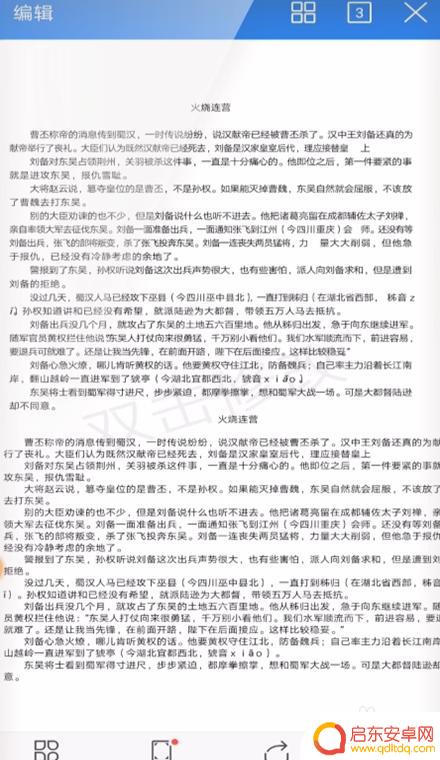
以上就是手机WPS如何将两个文件放在同一个文件夹中的全部内容,如果您遇到这种情况,可以尝试按照以上方法解决,希望对大家有所帮助。
相关教程
-
手机WPS怎么word 手机WPS怎么编辑Word文档
手机WPS是一款功能强大的办公软件,不仅可以浏览和编辑Word文档,还能进行云存储和共享文件,想要在手机上编辑Word文档,只需要打开WPS应用,点击新建文档,然后选择Word...
-
如何把文件存入手机文档(如何把文件存入手机文档里)
很多朋友问到关于如何把文件存入手机文档的相关问题,小编就来为大家做个详细解答,供大家参考,希望对大家有所帮助!1怎么把wps里的文件保存到手机文件夹里按照以下步骤进行操作:1、打...
-
手机wps怎么转成jpg 手机版wps office怎么把word文档转换成jpg格式
手机WPS办公套件的强大功能备受用户青睐,但在日常使用中有时候我们需要将WPS中的Word文档转换成JPG格式,这种需求可能是为了方便在社交平台分享文件,或者是为了将文字内容转...
-
手机wps如何更改文件名称 手机wps文件名怎么改
手机WPS是一款功能强大的办公软件,它不仅可以编辑文档、制作表格,还可以进行文件管理,在使用手机WPS时,我们经常会遇到需要更改文件名称的情况。手机WPS如何更改文件名称呢?答...
-
手机wps如何合并pdf文件 手机WPS合并两个PDF文件方法
随着科技的不断发展,手机已经成为我们生活中必不可少的工具之一,而手机应用程序的丰富多样也让我们的工作和生活更加便利。其中手机WPS应用无疑是备受欢迎的一款办公软件。它不仅拥有文...
-
手机word怎么用wps打开 在手机上如何使用WPS软件打开word文档
在现代社会中,手机已经成为我们生活中不可或缺的一部分,而随着手机功能的不断升级,如今我们已经可以在手机上进行各种办公操作,比如使用WPS软件打开w...
-
手机access怎么使用 手机怎么使用access
随着科技的不断发展,手机已经成为我们日常生活中必不可少的一部分,而手机access作为一种便捷的工具,更是受到了越来越多人的青睐。手机access怎么使用呢?如何让我们的手机更...
-
手机如何接上蓝牙耳机 蓝牙耳机与手机配对步骤
随着技术的不断升级,蓝牙耳机已经成为了我们生活中不可或缺的配件之一,对于初次使用蓝牙耳机的人来说,如何将蓝牙耳机与手机配对成了一个让人头疼的问题。事实上只要按照简单的步骤进行操...
-
华为手机小灯泡怎么关闭 华为手机桌面滑动时的灯泡怎么关掉
华为手机的小灯泡功能是一项非常实用的功能,它可以在我们使用手机时提供方便,在一些场景下,比如我们在晚上使用手机时,小灯泡可能会对我们的视觉造成一定的干扰。如何关闭华为手机的小灯...
-
苹果手机微信按住怎么设置 苹果手机微信语音话没说完就发出怎么办
在使用苹果手机微信时,有时候我们可能会遇到一些问题,比如在语音聊天时话没说完就不小心发出去了,这时候该怎么办呢?苹果手机微信提供了很方便的设置功能,可以帮助我们解决这个问题,下...